夏場、水槽の温度管理はどの様にされているでしょうか?
水槽用クーラーを水槽の本数分用意する!エアコンを24時間つけっぱなしにする!などなど、調べた所、皆さん色んな方法で対応されているようです。
しかし、水槽用クーラーを複数台用意するのはコストがかかるし場所も取ります。エアコンつけっぱなしも、真夏はともかく4月、5月など暑い日もあるけど、常時必要じゃない日もフル稼働していると電気代がもったいない。
そこで我が家ではSwitchbotの温湿度計を用い、室内温度に合わせてエアコンの自動ON/OFFが出来る環境を構築してみました。
実現したいこと

室内温度に合わせてエアコンの電源OFF/ONを自動で制御がしたい
- 室内温度が26℃を上回ったら、エアコンON
- 室内温度が23.5℃を下回ったら、エアコンOFF
上記を目指して、夏場の水温対策としてエアコンの自動制御をしていきたいと思います。
「室温=水温」ではありません。環境によると思いますが、我が家の場合「室温+2~2.5℃=水温」となっています。これはLED照明の設置本数や水槽の設定場所によっても変わってくると思いますので、各家庭の状況に合わせて、調整が必要かと思います。
必要なもの

必要なものとしては、以下の3点となります。
- Switchbot 温湿度計
- Swtichbot ハブミニ
- エアコン本体
SwitchBot 温湿度計
SwitchBotシリーズの温湿度計です。
単体だとBluetooth接続しかできないので、近くにいる時だけスマホで情報を見れる温湿度計ということになります。
やりたいことはこれではありませんね?大丈夫です。この問題は次に紹介するSwitchBot ハブミニが解消してくれます。
SwitchBot ハブミニ
SwitchBot製品を一括でコントロールする、ハブの役割を担うものです。
温湿度計をハブミニにBluetoothで接続することで、外出先からでもスマホで温湿度計の確認ができるようになります。下記のようなイメージになるということですね。
温湿度計 –(bluetooth)– ハブミニ — (Wi-fi) — 自宅ルータ — インターネット — 外出先のスマホ
また、このSwitchBot ハブミニにより外出先からでも自宅のエアコンをOFF/ONすることが出来るようになります。このため、Switchbot ハブミニにはWi-fiが必要になります。エアコンは下記のようなイメージですね。
エアコン –(赤外線)– ハブミニ — (Wi-fi) — 自宅ルータ — インターネット — 外出先のスマホ
エアコン
我が家はダイキンエアコンです。ハブミニにプリセットされていましたし、問題なく自動認識されました。
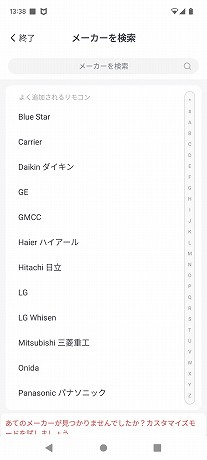
各種メーカー対応しており10年以上前などの古いエアコンでなければ動作すると思いますが、心配な方は事前に確認されたほうが良いでしょう。
設定開始
Switchbot ハブミニと温湿度計の電源を入れたら、アプリのインストールをしましょう。
Switchbot専用アプリのインストール
- 専用アプリ”SwitchBot”をインストールして下さい。
- 最初は未登録だと思うので、アカウント作成を行って下さい。
- ログインが出来るようになったら、この画面になると思います。ホームボタンを押していただくと、まだ何のデバイスも登録されていないことが確認できます。
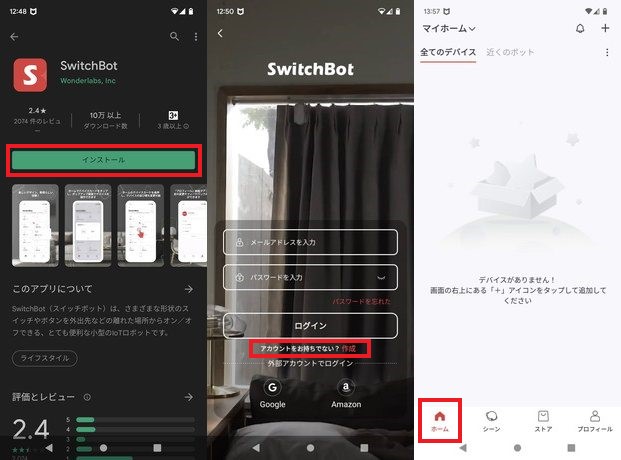
これで、アプリのインストールは完了です。
続けてデバイスの登録を行っていきましょう。
Switchbot ハブミニの追加
では、SwitchBot ハブミニの追加をしていきましょう。
- 「ホーム画面」の右上の「+」ボタンをタップして下さい。
- ハブミニをタップして下さい。
- 案内にある通り、ハブミニの側面にあるボタンを3秒間長押しして下さい。表示灯が点滅したら、アプリ画面で「次へ」をタップして下さい。
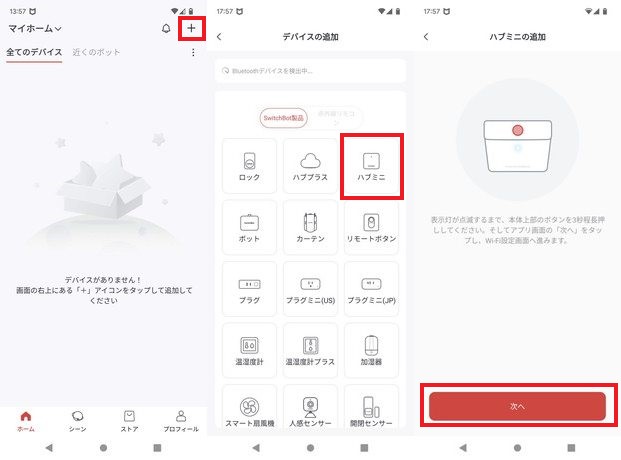
- 自宅ルータの”SSID”や”Wi-Fi Password”をお手元に用意して、必要な情報を入れていきましょう。
- 追加に成功するとホーム画面に登録したハブミニが表示されます。(デバイス名やルーム情報は後からでも変更することが出来ます)
/
これで、Switchbot ハブミニの設定は完了です。
続けてエアコンの登録を行っていきましょう。
エアコンの追加
では、エアコンの追加をしていきましょう。
- 「ホーム画面」の右上の「+」ボタンをタップして下さい。
- 赤外線リモコンをタップし、続けてエアコンをタップして下さい。
- 「ハブを選択」では、先程の「Switchbot ハブミニの追加」で追加した、ハブミニを選択して下さい。(初めての導入なら1台しか表示されていないでしょう)
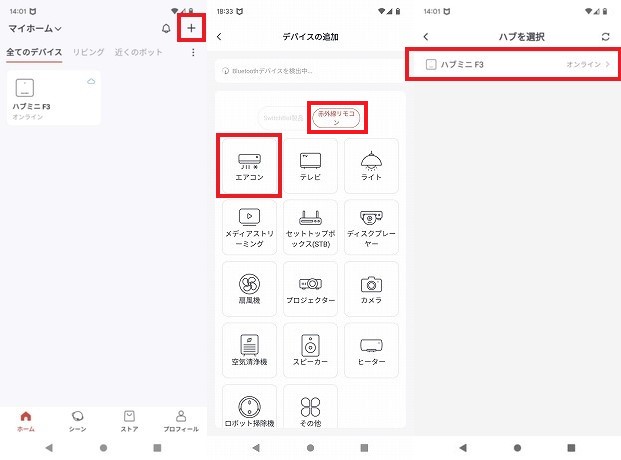
- スマートラーニングと言って、Switchbot ミニハブがエアコン本体のメーカなどを自動で検出してくれます。エアコンのリモコンをSwitchbot ミニハブに向けて任意のボタン(例えば、電源ONなど)を押してください。
- リモコンのボタンを押すとアプリにエアコン操作画面が出てきますので、アプリに戻って「運転ON」ボタンや「温度のプラスやマイナス」ボタンをタップして、エアコンが正しく反応するか確認して下さい。問題がなければ保存をタップします。
- デバイス名やルームなど必要な情報を入力していきましょう。入力できたら保存をタップ。
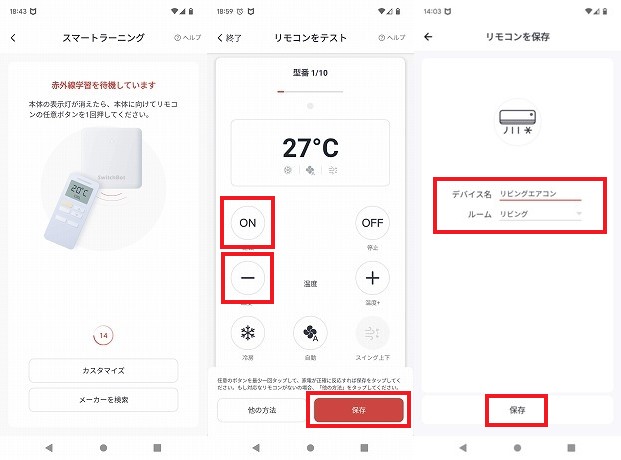
- これで、エアコンの登録が完了していることが確認できます。
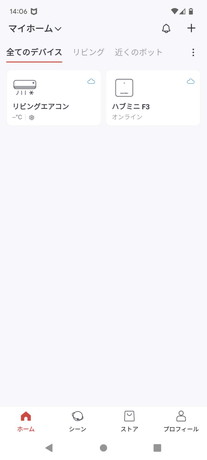
これで、エアコンの設定は完了です。
続けてSwitchbot 温湿度計の登録を行っていきましょう。
SwitchBot 温湿度計
さて、SwitchBot 温湿度計の追加をしていきましょう。
手順は基本的にこれまでと同じです。
- 「ホーム画面」の右上の「+」ボタンをタップして下さい。
- 本体画面上のBluetoothマークが点滅するまで、本体背面にあるボタンを長押しして下さい。Bluetoothマークが点滅したらアプリに戻って、次へをタップして下さい。
- 必要な情報を入れていきましょう。入力できたら次へをクリックして下さい。
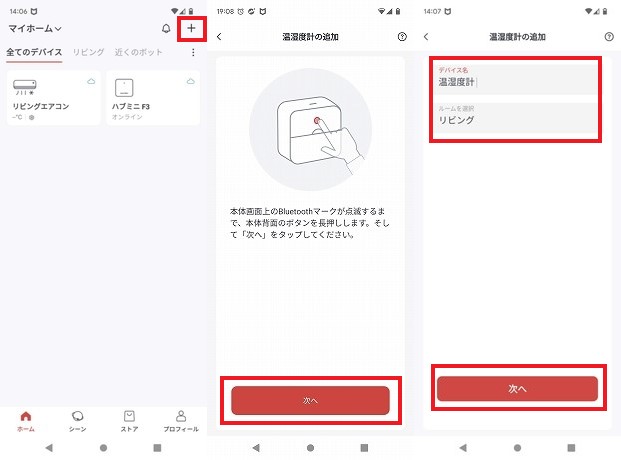
これで、Switchbot 温湿度計の設定は完了です。
これで使えるようになって欲しいところなんですが、もう少し設定は続きます。
Switchbot 温湿度計をクラウドサービスに接続
この状態ではまだ、エアコンの自動制御は出来る状態になっていません。確認してみれば分かるのですが、
- 前項で設定した温湿度計が正しく表示されていることを確認し、下部の「シーン」ボタンをタップ
- 「+シーンを作成」をタップ
- 続けて、条件を追加をタップしても、「接続されていたデバイス」に何も表示されていませんね。注意書きの通り温湿度計の「クラウドサービス」を有効にする必要があります。
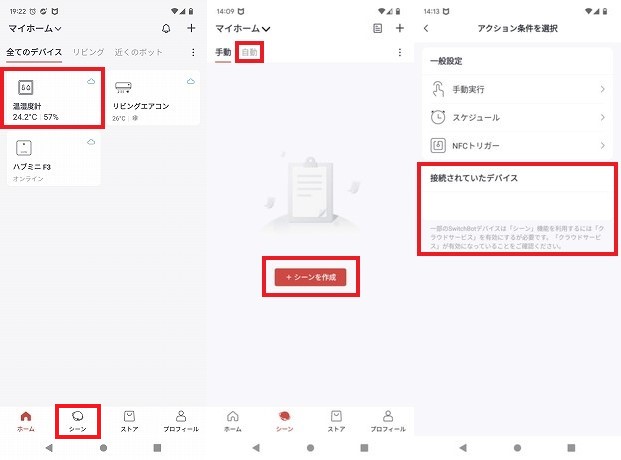
というこで、クラウドサービスを有効にしていきましょう。
- 「ホーム」画面から、温湿度計をタップして下さい。
- 温湿度計の画面になったら、右上の歯車をタップして下さい。
- 「クラウドサービス」というのがオフになってますので、ここをタップして下さい。
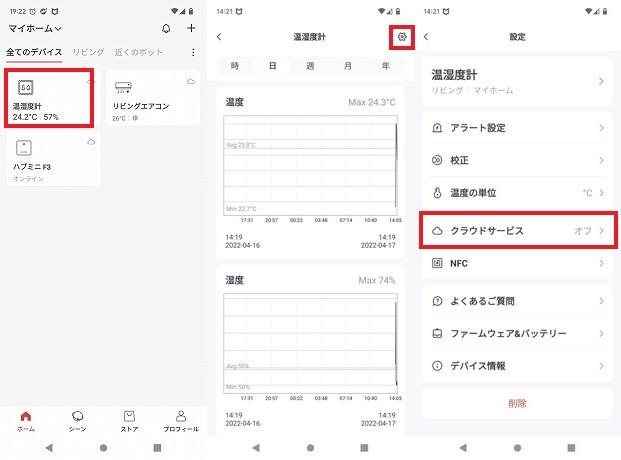
- クラウドサービスをオンにします。
- オンになりました。
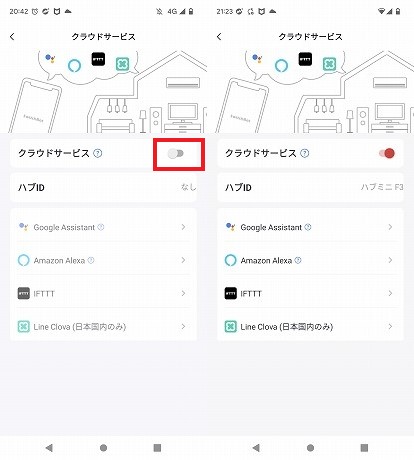
これで温湿度計の「クラウドサービス」を「オン」にすることが出来ました。
サイトにシーン設定を行いましょう。
シーン設定(自動エアコンON/OFF設定)
最後にシーン設定を行っていきましょう。
ここで条件を記載することで、エアコンのON/OFF自動制御が出来るようになります。
我が家の場合、室温+2℃~2.5℃が水温となるようですので以下のように設定したいと思います。
- 温湿度計が26℃を上回ったら、エアコンON(26℃、冷房)
- 温湿度計が23.5℃を下回ったら、エアコンOFF
各ご家庭の状況に合わせて調整下さい。
- 「ホーム画面」の下部の「シーン」ボタンをタップして下さい。
- 「+シーンを作成」をタップして下さい。
- 「条件を追加」をタップして下さい。
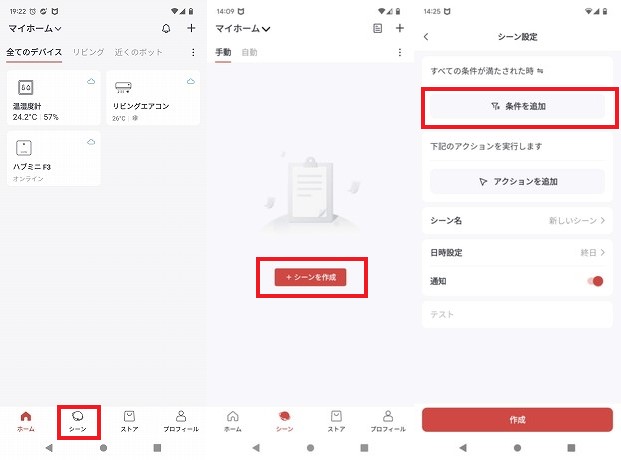
- 温湿度計をタップして下さい。
- 温度をタップして下さい。
- 条件を設定します。今回は26℃以上をトリガーにしたいので、以下のように設定します。設定が終わったら確認をタップします。
(以上と以下を間違えないで下さい。真逆の動作をしてしまいます。)
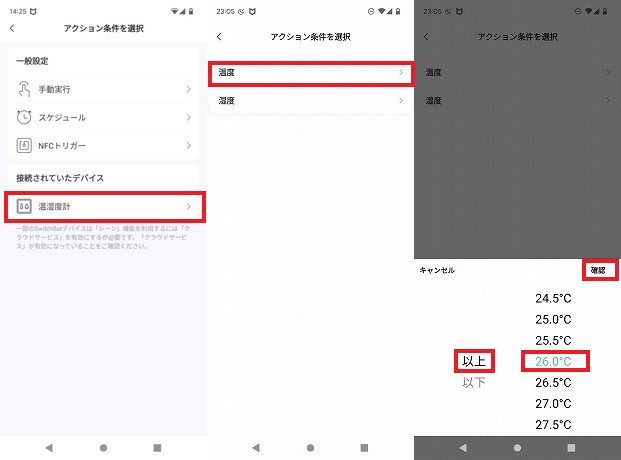
- 条件が加わりましたので続けて、「アクションを追加」をタップします。
- 「接続されていたデバイス」で、「エアコンの追加」で設定したエアコンをタップして下さい。
- エアコンの電源ONをタップ、温度を26℃になるようにタップ、冷房を選択する。設定通りのエアコン設定になっていることを確認したら、右上の✓マークをタップして下さい。
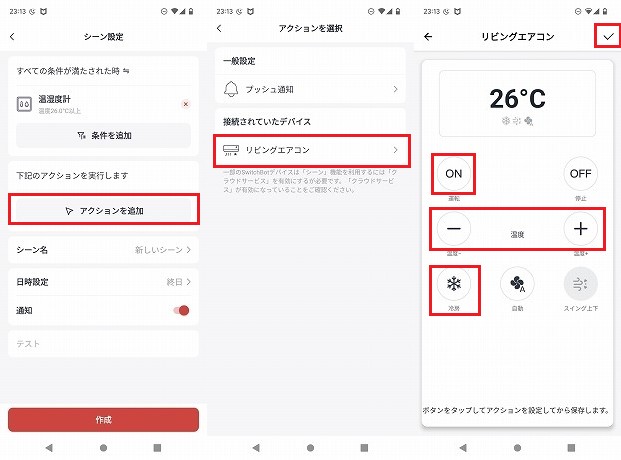
- シーン名を設定したら、「作成をタップしましょう」
- 分かりやすい名前を付けるといいと思います。
- エアコンONのシーン設定が完了しました。
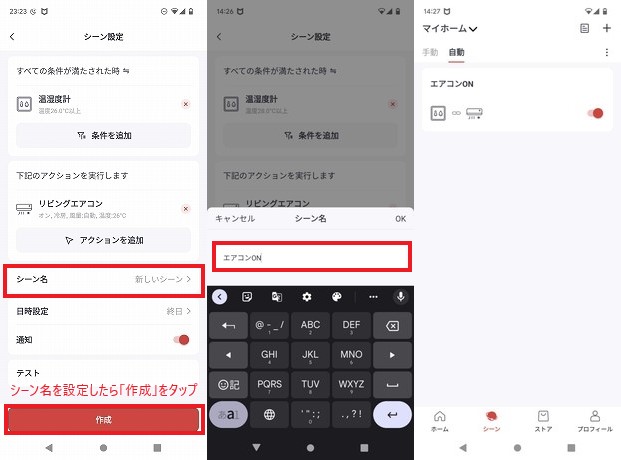
これで、エアコンONのシーン作成が完了しました。
同様の手順でエアコンOFFになる設定を作成しましょう。
- 温湿度計が23.5℃を下回った場合(条件)、リビングエアコンをOFF(アクション)にします。シーン名も分かりやすい名前を付けておいて下さい。
- エアコンON/OFFの条件が整いました。
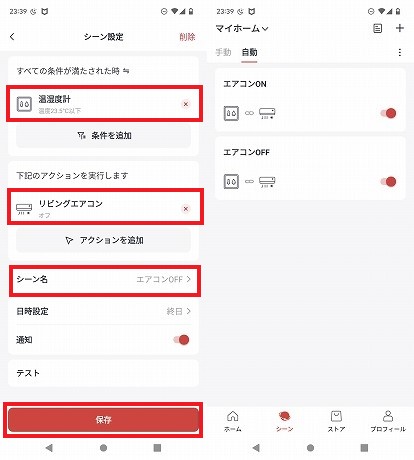
これで設定完了です。お疲れ様でした!!
動作確認
さて、一応動作確認をしておきましょう。
- 温湿度計が26℃を上回り、エアコンONが実行されました。
- 温湿度計が23.5℃を下回り、エアコンOFFが実行されました。
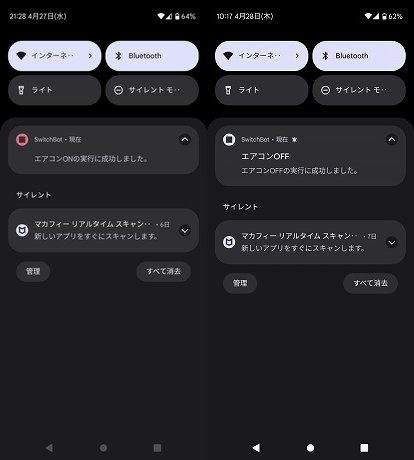
という事で、動作確認を含め問題なく完了しました。導入して2週間程度ですが、エアコンの自動制御は問題なく実行されております。これで水槽の温度管理にも気を使う必要がなくなりました。
水槽の設備(照明x2、エアレーション、Co2)の電源OFF/ONもスマートプラグで自動化しています。宜しければこちらもご参照頂ければ幸いです。
まとめ
温湿度計、最後に紹介ですが見た目も可愛らしいですよ。

SwitchBot温湿度計を用いたエアコンの自動制御について紹介しました。
またSwitchbotには他にも沢山のデバイスが揃っており、上手く組み合わせるととても便利になると思います。
以後の追加も今回紹介したアプリに追加するけです。自動化したければ、条件+アクションを作成するだけです。アイデア次第で色々なことが実現できますよ。
【温湿度計とハブミニだけでも】
今回はアクアリウム用に紹介しましたが、猫など他のペットにも使えると思います。または、離れて暮らす祖父母の家に設置すれば、熱中症対策のためにエアコンのON/OFFを自動化できます。
【開閉を探知してくれるセキュリティボット】
セキュリティのためにも使えますが、これまた祖父母の家の冷蔵庫、リビング窓、玄関あたりに設定することで、食事できているか、換気できているか、外出できているかなどを見守ることが出来ます。通知が来なくなったら何かあったのかな?とすぐに確認することが出来ます。
【アナログスイッチをON/OFFできる指ロボット】
床暖房のスイッチを押したり、お風呂のお湯はりボタンを押したり出来ます。アナログ機器にも対応できるので、自動化の幅が広がります。
【人感センサー】
これぞIoTデバイスといったところですね。組み合わせ次第で見守りにもなれば、セキュリティにもなる製品ですね。
【カーテンを自動で開閉してくれるボット】
手が届かない場所にカーテンがある方や、決まった時間にカーテンを開閉する方にはメリットがあるでしょう。我が家ではどちらにも当てはまらないので、今のところ購入予定はありません・・
こんな製品があるということで紹介させて頂きました。
毎日のルーティンはどんどん機械にお任せしましょう~










コメント